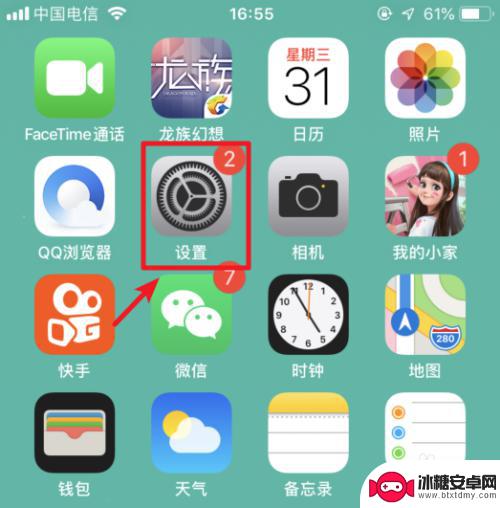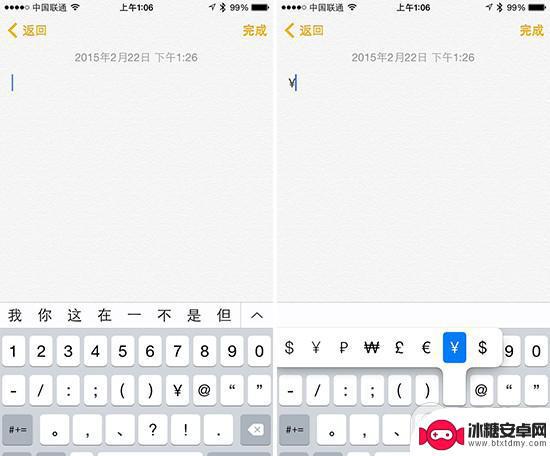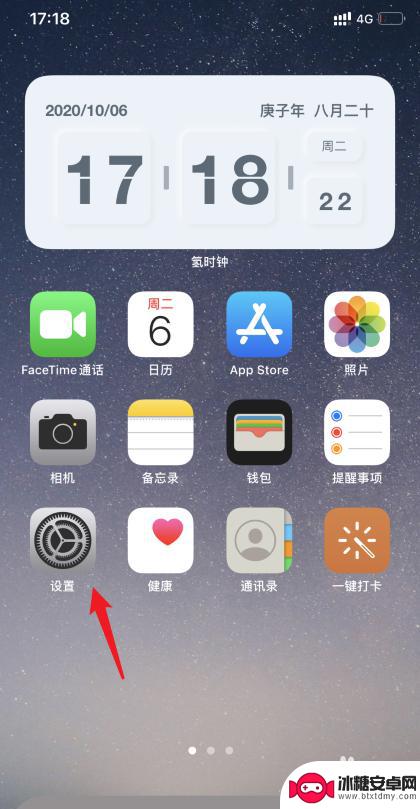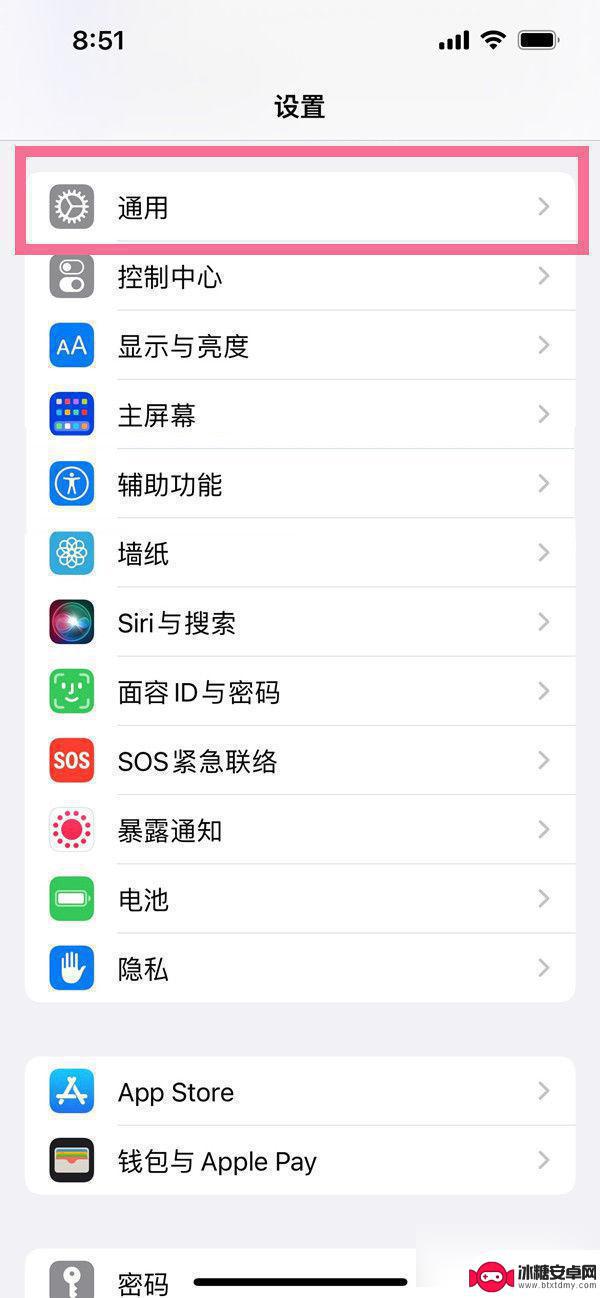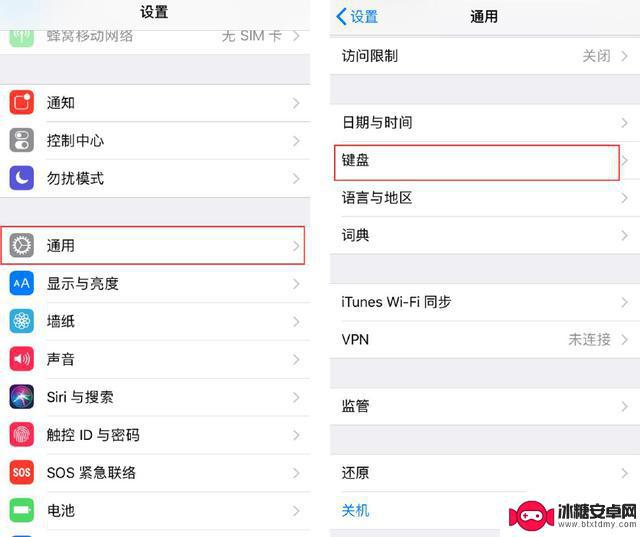新苹果手机怎么写字输入 苹果手机手写输入使用技巧
随着科技的不断进步,手机已经成为我们日常生活中不可或缺的一部分,而新苹果手机在字输入方面更是有了全新的突破,引入了手写输入功能,给用户带来了更加便捷和个性化的使用体验。苹果手机手写输入技巧的运用,不仅可以提高我们的输入速度,还可以让我们更加舒适地操作手机。在这篇文章中我们将探讨一些关于新苹果手机手写输入的使用技巧,帮助大家更好地利用这一功能,提高我们的日常生活和工作效率。无论是在写字、编辑文档还是发送信息,苹果手机的手写输入功能都会让我们的使用体验更加出色。
苹果手机手写输入使用技巧
方法如下:
1.打开苹果手机,在系统内点击设置的图标进入。
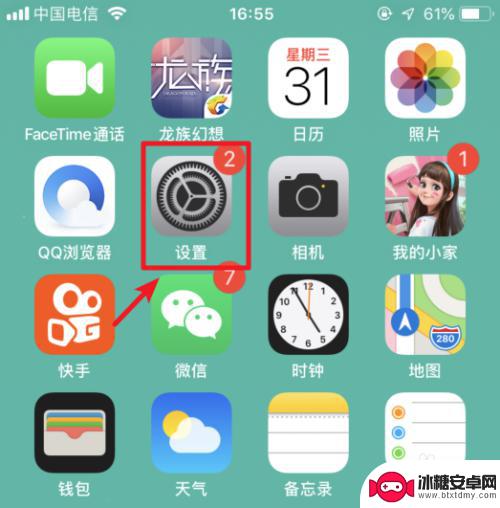
2.进入手机设置列表后,选择通用的选项进入。
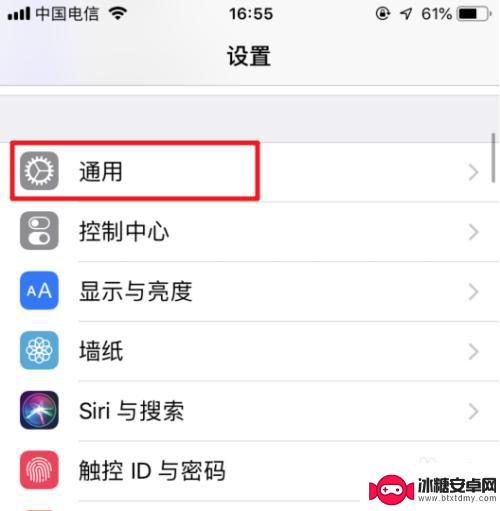
3.在通用设置内,点击“键盘”的选项。
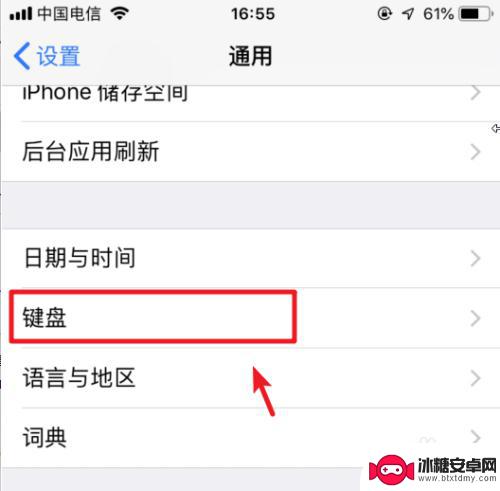
4.点击进入后,再次选择上方的键盘进入。
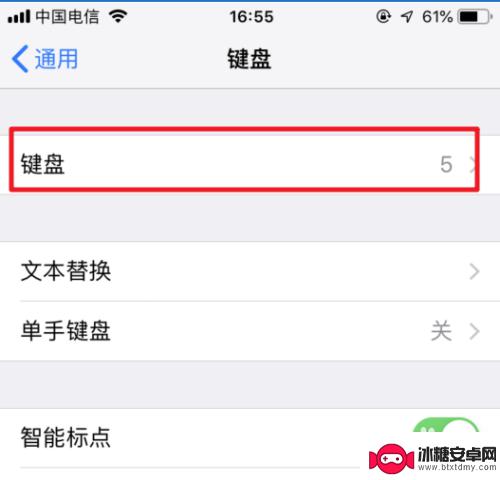
5.进入键盘管理界面,选择下方的“添加新键盘”。
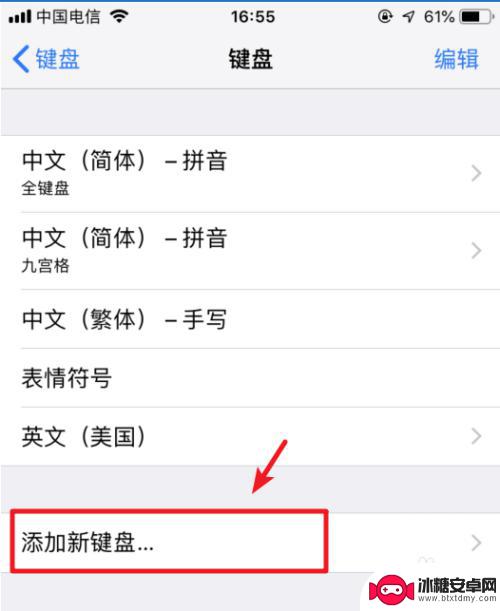
6.点击后,选择“中文(简体)”的选项。
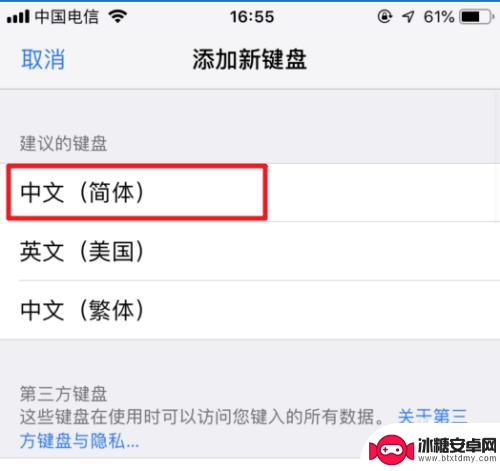
7.进入后,勾选手写的选项。然后点击右上方的完成。
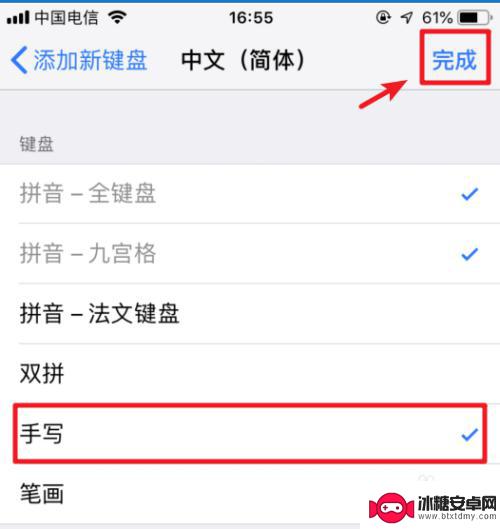
8.添加完毕后,在输入状态下。长按输入法下方的圆圈图标。
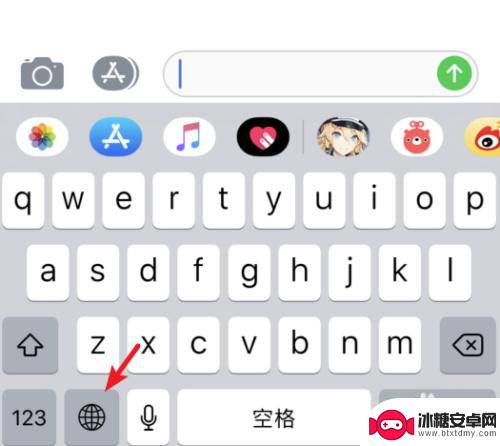
9.在上方的输入法内,点击简体手写的选项。
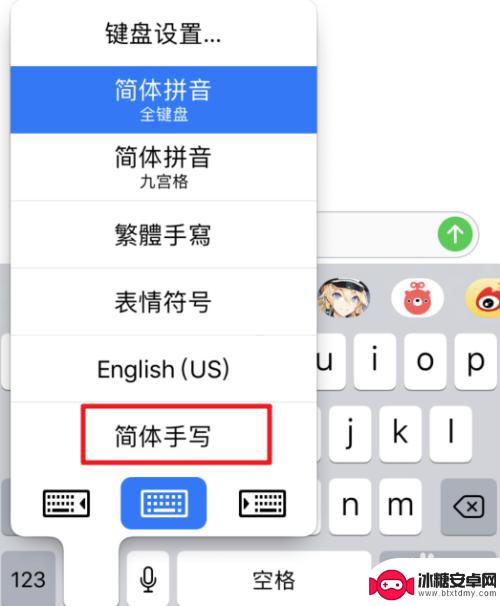
10.点击后,即可使用系统自带的输入法进行手写输入。
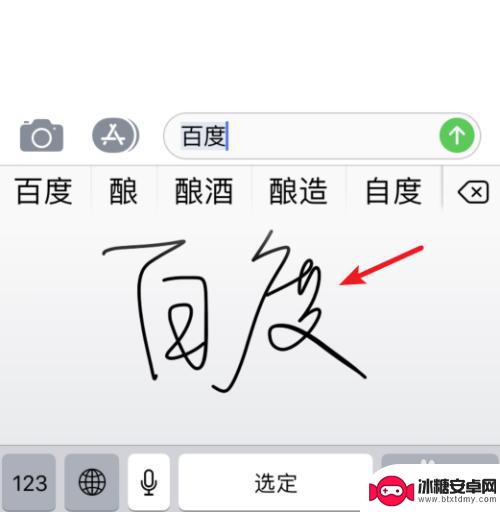
以上是关于如何在新款苹果手机上进行文字输入的全部内容,如果您遇到类似的情况,可以按照这些方法来解决。
相关教程
-
苹果手机文档如何手写打字 苹果手机手写输入使用技巧
苹果手机文档如何手写打字,随着科技的不断进步,苹果手机的手写输入功能成为了用户们喜爱的新特性,苹果手机文档详细介绍了如何利用手写打字的功能,为用户提供了更加便捷的输入方式。手写...
-
iphone11手写输入法怎么调出来 苹果手机手写输入法怎么用
苹果手机的手写输入法是一项非常实用的功能,可以帮助用户在iPhone上快速输入文字,要调出iPhone11的手写输入法,只需在键盘上长按小键盘按钮,然后选择手写输入即可。在手写...
-
手机输入快速输入数字大写 iPhone键盘输入千分符号的技巧
手机输入快速输入数字大写,在当今数字化的社会中,手机已成为人们生活中不可或缺的工具之一,随着手机功能的不断升级,我们对其使用的需求也越来越多样化。其中,快速输入数字和大写字母是...
-
苹果十四手写怎么设置 苹果iOS14手写输入设置教程
苹果iOS14新增了手写输入功能,为用户提供了更便捷的输入方式,在iOS14中,用户可以通过设置中的手写选项开启手写输入功能,并选择所需的手写输入方式。除了手写输入外,iOS1...
-
苹果13手机设置手写 苹果13手写输入法设置教程
苹果13手机最新推出了手写输入功能,让用户可以通过手写输入文字、符号和表情,这项功能在提高用户输入效率的同时,也增加了手机操作的趣味性。在设置中用户可以根据个人喜好调整手写输入...
-
苹果手机怎么换手写字 苹果iPhone手机手写输入切换教程
苹果iPhone手机作为全球热门的智能手机之一,其功能多样化且易于操作,其中手写输入更是备受用户青睐,手写输入具有更加直观和个性化的优势,使得用户可以通过触摸屏幕直接书写文字。...
-
苹果手机如何位置设定 如何在苹果手机上设置定位功能
苹果手机是一款功能强大的智能手机,其中的定位功能更是为我们的生活带来了极大的便利,在苹果手机上设置定位功能非常简单,只需要进入设置,点击隐私选项,然后找到定位服务,打开即可。通...
-
怎么设置手机电信参数设置 中国电信4g手机apn配置
在现代社会中手机已经成为人们生活中不可或缺的重要工具,为了能够更好地使用手机上网和通讯,设置正确的电信参数是非常关键的。特别是对于中国电信4G手机用户来说,正确配置APN参数是...
-
苹果手机延时摄像怎么关闭 苹果相机取消延时拍摄原因
苹果手机的延时摄像功能在拍摄照片时可能会造成一定的困扰,许多用户不知道如何正确关闭延时摄像或取消延时拍摄,苹果相机取消延时拍摄的原因可能是因为用户误操作或者设置问题。在使用苹果...
-
苹果手机如何变回浅色系 苹果设备深色主题怎么设置
苹果手机的深色主题一直备受用户喜爱,但有时候我们也想尝试一下浅色系的风格,苹果设备的深色主题设置简单方便,只需要进入设置,选择外观与亮度,然后切换到浅色模式即可。这样不仅能让手...